Kā ierobežot Windows 10 sistēmas un lietotņu atjaunināšanas joslas platumu
Microsoft Windows 10 / / March 17, 2020
Pēdējoreiz atjaunināts

Jums, iespējams, būs jāierobežo joslas platuma lietotņu un sistēmas atjauninājumu daudzums, un Windows 10 Fall Creators atjauninājums ļauj to izdarīt.
Jūs vienmēr vēlaties saņemt jaunākos Windows 10 sistēmas atjauninājumus. Un, runājot par lietotnēm, jums tās ir arī regulāri jāatjaunina. Windows optimizē joslas platuma daudzumu, ko jūsu sistēma izmanto atjauninājumiem pēc noklusējuma, taču jūs varētu vēlēties katru mašīnu pielāgot katrā gadījumā atsevišķi. Kritumu veidotāju atjauninājums ir opcijas, kas ļauj pārvaldīt atjaunināšanas joslas platumu.
Es dzīvoju mežā un man ir paveicies, ka varu sasniegt DSL ātrumu, ko es daru (tie ir mulsinoši zema). Viens no maniem testēšanas klēpjdatoriem ir paredzēts programmā Insider, un atjauninājumu lielums ir GB. Kad šajā mašīnā tiek lejupielādēta jauna versija, citas ierīces, piemēram, Apple TV un citi klēpjdatori, nedaudz palēninās. Kopš tiek samazināts joslas platums šiem atjauninājumiem šajā sistēmā, tas joprojām saņem atjauninājumu, un tas netraucē manas citas tiešsaistes aktivitātes.
Ierobežot joslas platumu operētājsistēmas Windows 10 atjauninājumiem
Ir daži dažādi veidi, kā manuāli droseļot lejupielādes un augšupielādes ātrumu, vienlaikus saglabājot sistēmas un lietotņu atjauninājumus. Vienkāršākais veids ir nospiest Windows taustiņu un tips:piegādes optimizācija un noklikšķiniet uz Enter vai no augšas izvēlieties iestatījumu opciju.
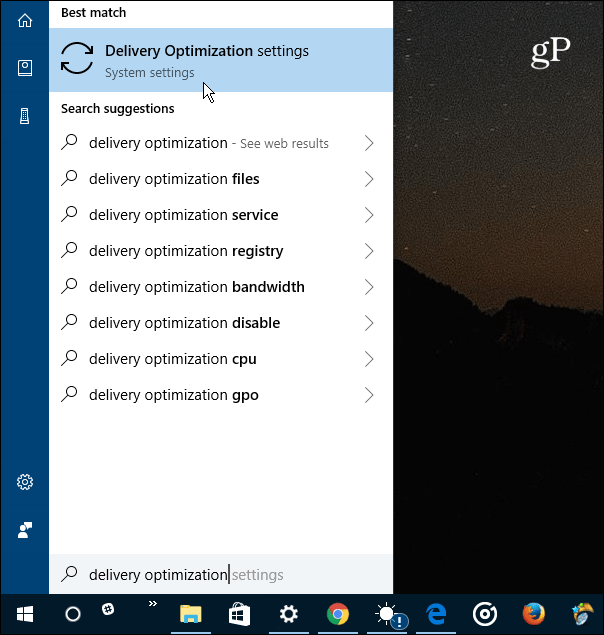
Parādītajā piegādes optimizācijas lapā atlasiet saiti Papildu iespējas.
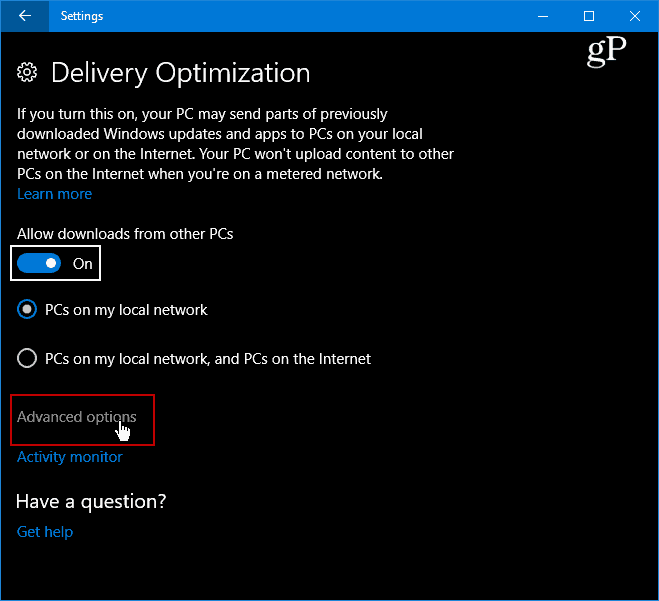
Tagad jums būs pieeja vairākām papildu opcijām, kas ļauj iestatīt augšupielādes un lejupielādes iestatījumu ierobežojumus. Vienkārši atzīmējiet tos, kurus vēlaties droseļot, un attiecīgi pielāgojiet slīdni. Ņemiet vērā, ka iestatījums Augšupielādēt tiek izmantots, lai pielāgotu ātrumu, ar kādu šis dators atjauninās citu datoru internetā. Varat arī iespējot mēneša augšupielādes ierobežojumu.
Lai uzzinātu vairāk, izlasiet mūsu rakstu par lietošanu Windows atjaunināšanas piegādes optimizācija atjaunināt citus datorus.
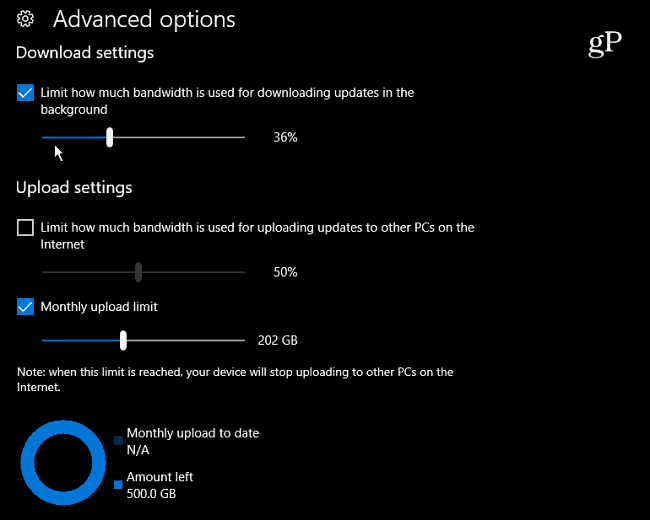
Ņemiet vērā, ka varat arī pārskatīt aktivitātes monitoru, lai noteiktu, kā iestatīt joslas platuma ierobežojumus. Lapā “Piegādes optimizācija” atlasiet saiti Activity Monitor. Zemāk redzēsit ekrānu, kurā parādīta gan lejupielādes, gan augšupielādes statistika par mēnesi.
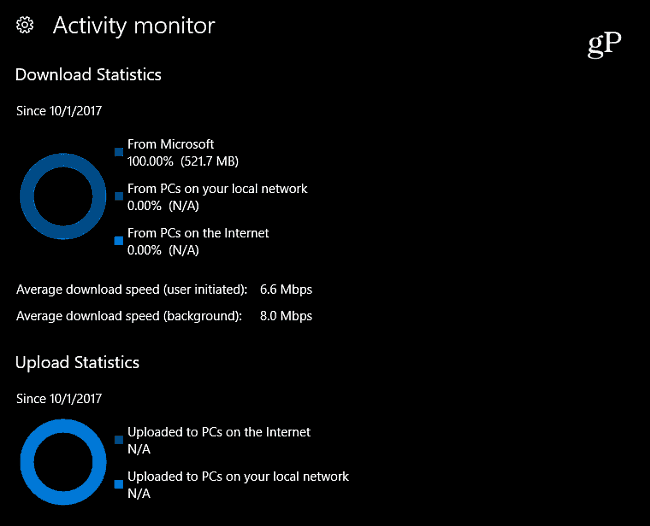
Ja jūs joprojām izmantojat Windows 10 Pro (versija 1703), atjauninājumu joslas platumu varat pārvaldīt, izmantojot grupas politiku. Dodieties uz šādu ceļu:
Datora konfigurācija> Administratīvās veidnes> Windows komponenti> Piegādes optimizācija
Pēc tam manuāli iestatiet iestatījumus Maksimālais lejupielādes joslas platums un Maksimālais augšupielādes joslas platums.
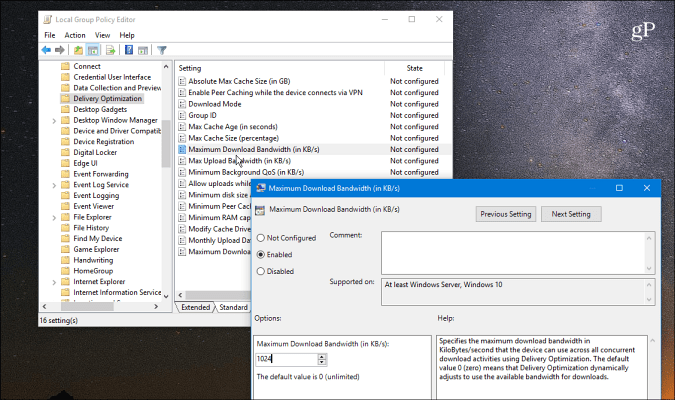
Dažreiz dažādu iemeslu dēļ jūs varētu vēlēties ierobežot joslas platumu dažām Windows 10 mašīnām jūsu tīklā. Varbūt jūs esat situācijā ar lēnu vai ierobežotu savienojumu. Vai varbūt jūsu tīklā ir noteiktas ierīces, kurās joslas platums ir augstāka prioritāte nekā citām. Neatkarīgi no iemesla, šie jaunie iestatījumi operētājsistēmas Windows 10 kritienu veidotāju atjauninājumā ievērojami atvieglo tā pārvaldību.
Runājot par joslas platuma ierobežošanu operētājsistēmā Windows 10, skatiet mūsu rakstu par to ierobežot Windows 10 datu izmantošanu, izmantojot izmērītu savienojumu. Lai iegūtu vairāk padomu un padomu par problēmu novēršanu, skatiet mūsu vietni Windows 10 forumi.
